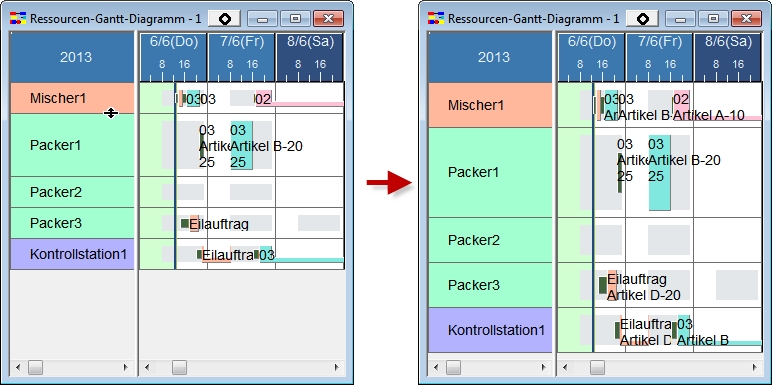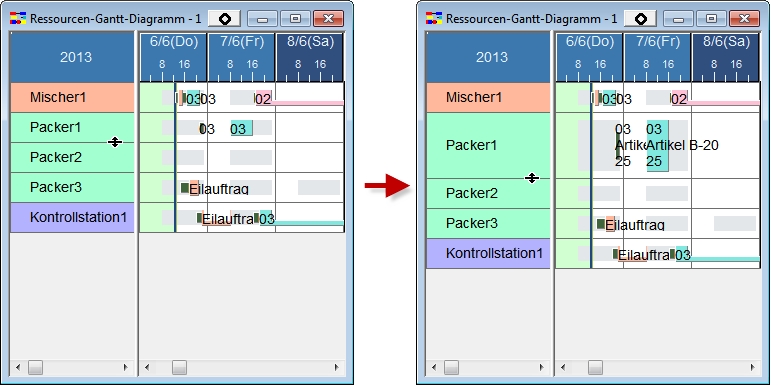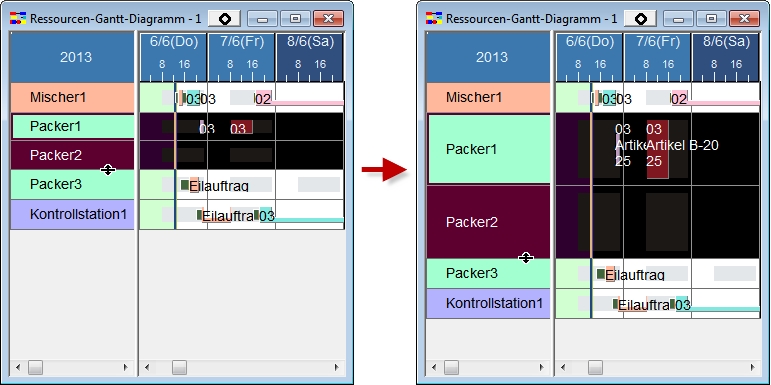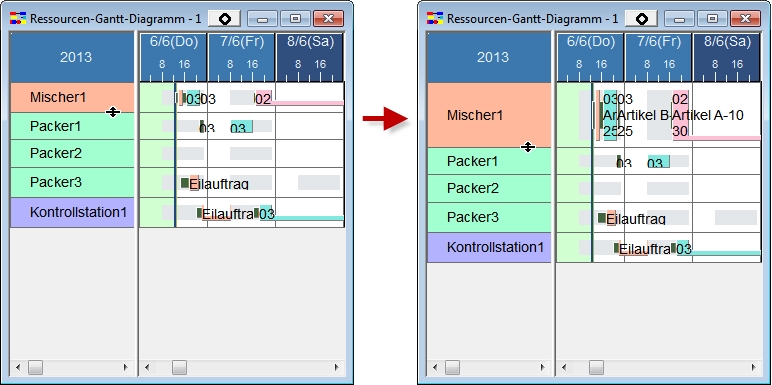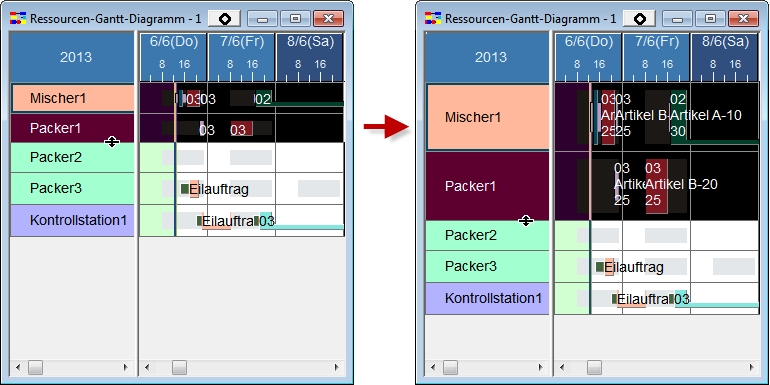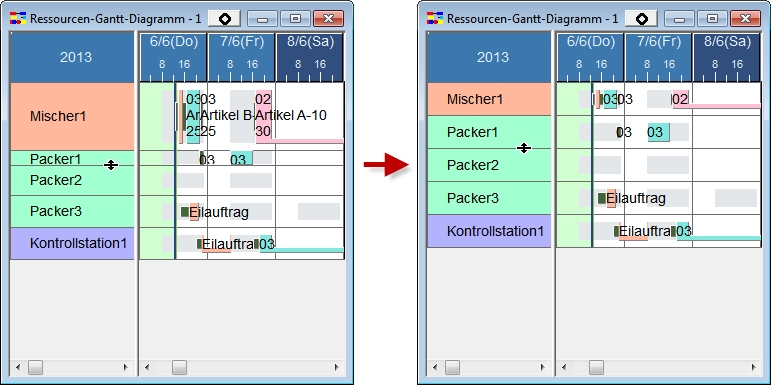Ändern der Zeilenhöhe: Unterschied zwischen den Versionen
DM (Diskussion | Beiträge) (Imported from text file) |
JF (Diskussion | Beiträge) |
||
| Zeile 4: | Zeile 4: | ||
<div align="right">[[Zusätzliche Informationen|Zusätzliche Informationen]]</div> | <div align="right">[[Zusätzliche Informationen|Zusätzliche Informationen]]</div> | ||
<hr> | <hr> | ||
| − | Die Zeilenhöhe | + | Die Zeilenhöhe von Tabellen und Diagrammen ist anpassbar. Ziehen Sie dafür horizontale Trennlinien mit der Maus. |
| − | Das Verhalten von Zeilen, deren Höhe auf diese Weise verändert wurde, unterscheidet sich | + | Das Verhalten von Zeilen, deren Höhe auf diese Weise verändert wurde, unterscheidet sich in Abhängigkeit der ausgewählten "Art der Zeilenhöhenänderung" (in den Anzeigeeinstellungen der Tabelle/des Diagrammes).<br /><br />[[Anzeigeeinstellungen|Anzeigeeinstellungen]] - Registerkarte "Tabelle" - Eigenschaft "Zeilenhöhenänderungsmodus" |
Alle | Alle | ||
| − | Wenn die Art der | + | Wenn die Art der Änderung für Zeilenhöhe auf "Alle" gesetzt ist, hängt das Verhalten davon ab, ob die Strg-Taste gedrückt wird. Diese ist die Standardeinstellung. |
| − | : Größe | + | : Größe nur durch die Maus verändern |
| − | : Die Größe aller Zeilen der Tabelle/des | + | : Die Größe aller Zeilen der Tabelle/des Diagrammes wird geändert. Falls einzelne Zeilen bereits abweichende Höhen aufweisen, wird das Verhältnis dieser Höhen beibehalten und die übergreifende Höhe aller Zeilen geändert. |
[[Image:rowheight01_h.jpg]] | [[Image:rowheight01_h.jpg]] | ||
| − | : Größe | + | : Größe bei Betätigen der Strg-Taste verändern |
: Nur die Zeile, deren Größe geändert wird, verändert sich. | : Nur die Zeile, deren Größe geändert wird, verändert sich. | ||
| Zeile 27: | Zeile 27: | ||
[[Image:rowheight02_h.jpg]] | [[Image:rowheight02_h.jpg]] | ||
| − | : Größe einer Auswahl | + | : Größe einer Auswahl aufeinanderfolgender Zeilen ändern |
| − | : Nur die Größe | + | : Nur die Größe ausgewählter Zeilen wird verändert. |
| Zeile 37: | Zeile 37: | ||
Einzeln | Einzeln | ||
| − | Wenn die Eigenschaft "Zeilenhöhenänderungsmodus" in den Anzeigeeinstellungen auf "Einzeln" | + | Wenn die Eigenschaft "Zeilenhöhenänderungsmodus" in den Anzeigeeinstellungen auf "Einzeln" gestellt ist, werden nur ausgewählte Zeilen betroffen. |
[[Image:rowheight_h11.jpg]] | [[Image:rowheight_h11.jpg]] | ||
| − | + | Ändern der Größe eine Auswahl von aufeinanderfolgenden Zeilen beeinflusst nur diesen Ausschnitt. | |
| Zeile 48: | Zeile 48: | ||
| − | + | Ungeachtet des "Zeilenhöhenänderungsmodus" bewirkt ein Doppelklick auf die Trennlinie zwischen Reihen, dass diese ihre Standardhöhe einnehmen | |
| − | |||
| − | Ungeachtet | ||
[[Image:rowheight_h13.jpg]] | [[Image:rowheight_h13.jpg]] | ||
| − | |||
<hr> | <hr> | ||
<div align="right">Hilfe Nummer: 743700</div> | <div align="right">Hilfe Nummer: 743700</div> | ||
Aktuelle Version vom 28. August 2017, 17:20 Uhr
Die Zeilenhöhe von Tabellen und Diagrammen ist anpassbar. Ziehen Sie dafür horizontale Trennlinien mit der Maus.
Das Verhalten von Zeilen, deren Höhe auf diese Weise verändert wurde, unterscheidet sich in Abhängigkeit der ausgewählten "Art der Zeilenhöhenänderung" (in den Anzeigeeinstellungen der Tabelle/des Diagrammes).
Anzeigeeinstellungen - Registerkarte "Tabelle" - Eigenschaft "Zeilenhöhenänderungsmodus"
Alle
Wenn die Art der Änderung für Zeilenhöhe auf "Alle" gesetzt ist, hängt das Verhalten davon ab, ob die Strg-Taste gedrückt wird. Diese ist die Standardeinstellung.
- Größe nur durch die Maus verändern
- Die Größe aller Zeilen der Tabelle/des Diagrammes wird geändert. Falls einzelne Zeilen bereits abweichende Höhen aufweisen, wird das Verhältnis dieser Höhen beibehalten und die übergreifende Höhe aller Zeilen geändert.
- Größe bei Betätigen der Strg-Taste verändern
- Nur die Zeile, deren Größe geändert wird, verändert sich.
- Größe einer Auswahl aufeinanderfolgender Zeilen ändern
- Nur die Größe ausgewählter Zeilen wird verändert.
Einzeln
Wenn die Eigenschaft "Zeilenhöhenänderungsmodus" in den Anzeigeeinstellungen auf "Einzeln" gestellt ist, werden nur ausgewählte Zeilen betroffen.
Ändern der Größe eine Auswahl von aufeinanderfolgenden Zeilen beeinflusst nur diesen Ausschnitt.
Ungeachtet des "Zeilenhöhenänderungsmodus" bewirkt ein Doppelklick auf die Trennlinie zwischen Reihen, dass diese ihre Standardhöhe einnehmen